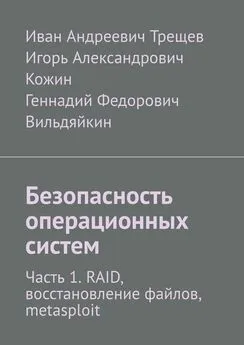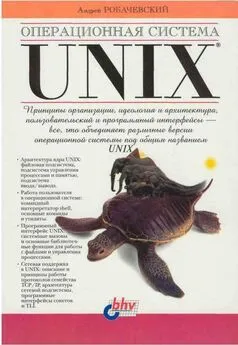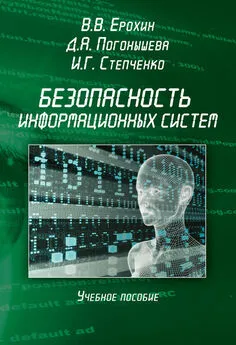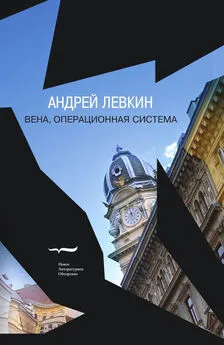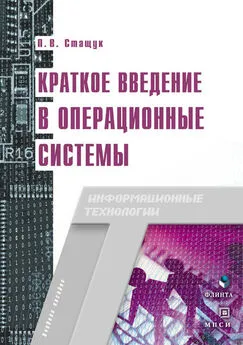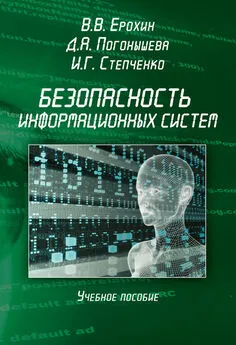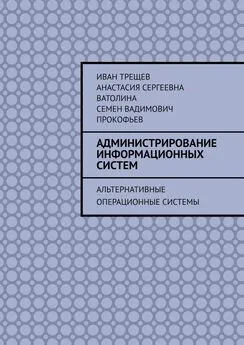Геннадий Федорович - Безопасность операционных систем. Часть 1. RAID, восстановление файлов, metasploit
- Название:Безопасность операционных систем. Часть 1. RAID, восстановление файлов, metasploit
- Автор:
- Жанр:
- Издательство:неизвестно
- Год:неизвестен
- ISBN:9785449895998
- Рейтинг:
- Избранное:Добавить в избранное
-
Отзывы:
-
Ваша оценка:
Геннадий Федорович - Безопасность операционных систем. Часть 1. RAID, восстановление файлов, metasploit краткое содержание
Безопасность операционных систем. Часть 1. RAID, восстановление файлов, metasploit - читать онлайн бесплатно ознакомительный отрывок
Интервал:
Закладка:
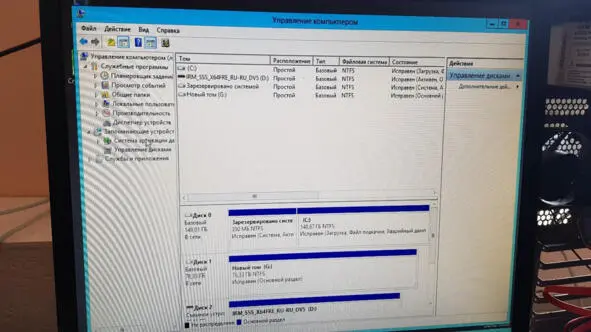
Рисунок 41 – Список всех томов
Чтобы проверить работоспособность RAID-массивов даже при поломке одного из дисков, был создан файл на обоих массивах. После этого компьютер был выключен, и была инсценирована поломка некоторых жестких дисков, входящих в массив, полученная путем отключения этих дисков от питания. Созданный файл показан на рисунке 41, а результаты инсценировки поломок на рисунках 43—44.
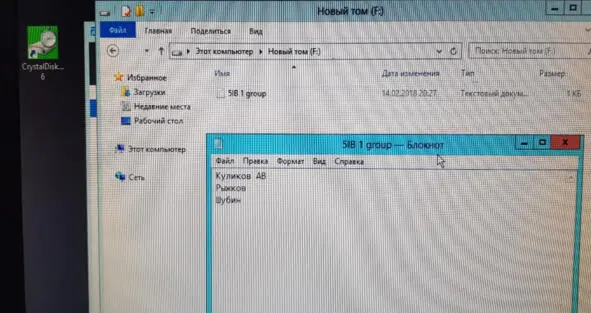
Рисунок 42 – Файл для проверки работоспособности
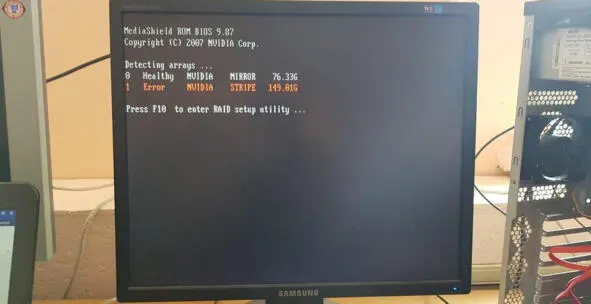
Рисунок 43 – Поломка диска, входящего в STRIPE-массив
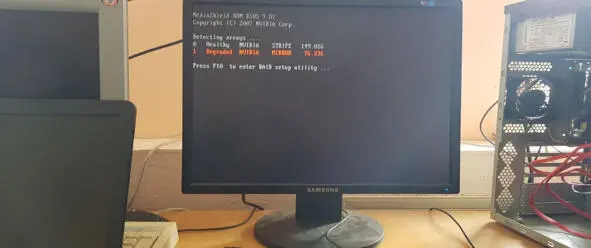
Рисунок 44 – Поломка диска, входящего в STRIPE-массив
В результате проведенных выше действий выяснилось, что при поломке STRIPED-массива, компьютер не может запустить операционную систему и, соответственно, перестает работать. При поломке же MIRROR-массива компьютер выдает ошибку, связанную с повреждением массива, но при этом запускается и находится в полностью рабочем состоянии. На рисунке 45 показано, как операционная система видит «поврежденный»
RAID-массив, а на рисунке 46 показано наличие файла, созданного до поломки.
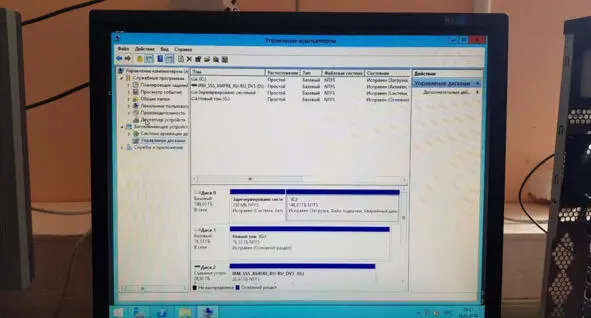
Рисунок 45 – Операционная система видит RAID-массив
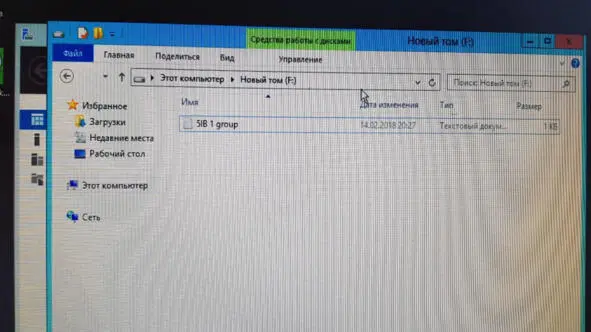
Рисунок 46 – Наличие файла
Теперь нужно установить RAID-массив 01. Данный процесс полностью аналогичен процессу создания любого из RAID-массивов, созданных ранее. На рисунке 46 показан созданный RAID-массив.
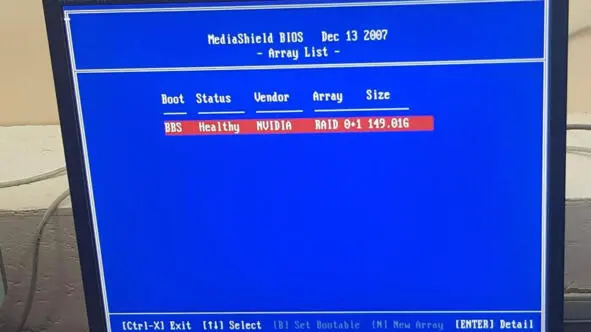
Рисунок 47 – RAID-массив 01
После того как на данный RAID-массив была установлена операционная система, вновь была открыта вкладка управление компьютером, в которой показано, что операционная система способна работать с массивом. Вкладка представлена на рисунке 48.
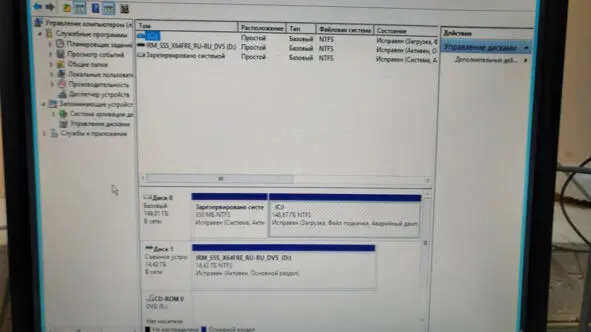
Рисунок 48 – Вкладка управление компьютером
Как и в случае с остальными массивами, нужно запустить программу CrystalDiskMark для оценки скорости работы массива. Результат работы данной программы представлен на рисунке 48.
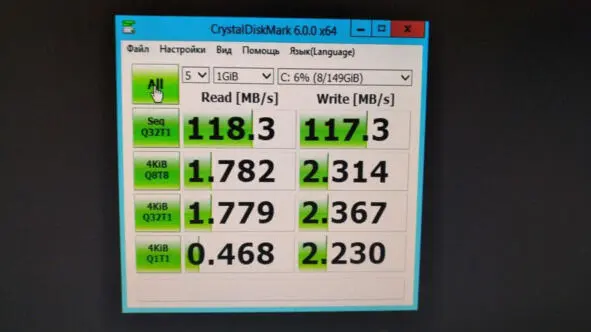
Рисунок 49 – CrystalDiskMark для RAID-массива 01
Теперь нужно настроить RAID 5. Настройка данного RAID-массива аналогична настройке предыдущих RAID-массивов. Она представлена на рисунках 50—52.
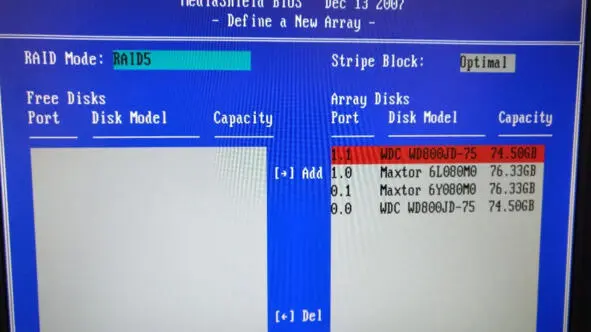
Рисунок 50 – Выбор дисков для RAID 5
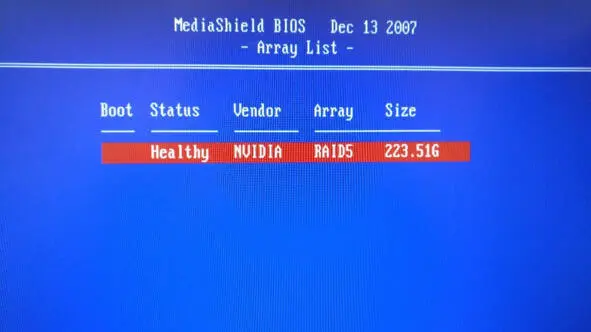
Рисунок 51 – Созданный RAID 5
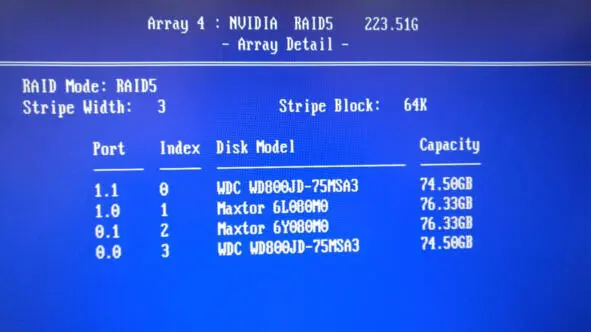
Рисунок 52 – Свойства RAID 5
После создания RAID и установки операционной системы была вновь открыта вкладка «управление дисками». Данная вкладка, а также информация о состоянии диска представлена на рисунке 53.
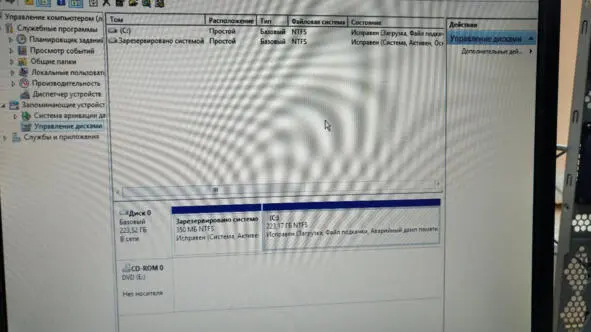
Рисунок 53 – Управление дисками
Также была определена скорость работы диска с помощью программы CrystalDiskMark. Результаты работы этой программы представлены на рисунке 58.
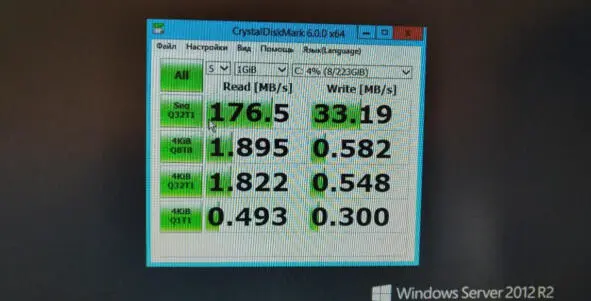
Рисунок 54 – CrystalDiskMark для RAID 5
На данном диске был создан текстовый документ, чтобы проверить работоспособность RAID-массива после поломки одного из дисков. На рисунке 54 представлен данный текстовый документ.
После создания документа была инсценирована сама поломка. Сначала был «сломан» один диск. При запуске компьютера появилось сообщение «Degraded», означающее, что один из дисков поврежден, однако операционная система запустилась и работала в обычном режиме. Это сообщение представлено на рисунке 56.
После данного эксперимента была предпринята инсценировка поломки второго диска. На этот раз при запуске компьютера появилось сообщение «Error», после чего операционная система не запустилась. Данное сообщение представлено на рисунке 57.
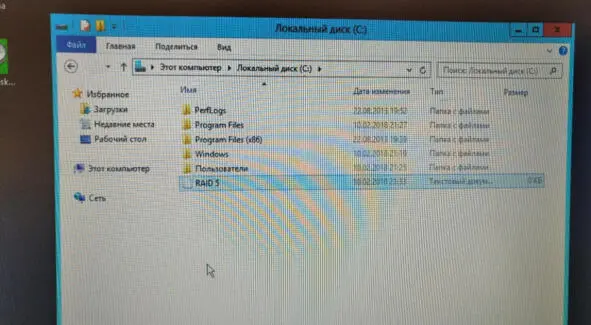
Рисунок 55 – Текстовый документ
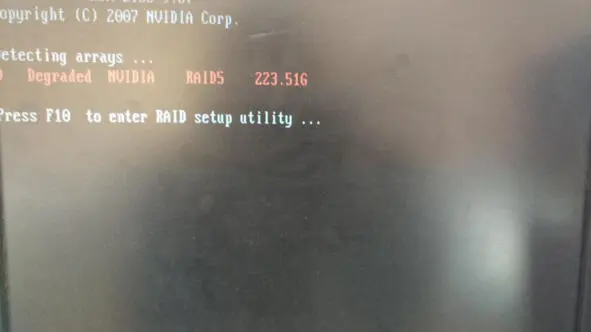
Рисунок 56 – Поломка одного из дисков, входящих в RAID 5
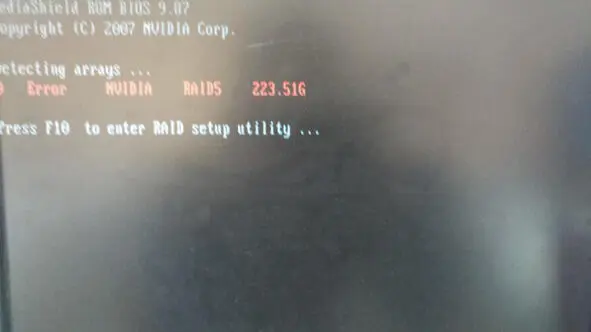
Рисунок 57 – Поломка двух дисков, входящих в RAID 5
Ниже представлена таблица скоростей жестких дисков, входящих в RAID-массивы, либо без массивов (таблица 1). Таблица 1
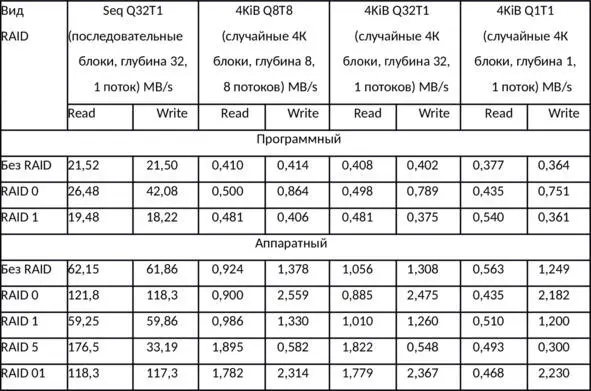
Восстановление данных
Восстановление данных – процесс извлечения информации с любого носителя, при условии, что эта информация не может быть прочитана стандартным способом. Потребность в восстановлении информации может возникнуть сбоях, авариях, программных и аппаратных ошибках.
В настоящий момент существует два основных способа восстановления утерянной информации:
1) Программный. Этот способ позволяет вернуть информацию при сохраненной работоспособности самого накопителя.
2) Программно-аппаратный. Применяется при физическом повреждении накопителя..
Жесткий диск – устройство хранения данных. Он может иметь различную структуру хранения файлов и каталогов. На жестком диске информация хранится определенным образом – в файловой системе. Современные операционные системы поддерживают работу с несколькими файловыми системами одновременно.
Читать дальшеИнтервал:
Закладка: